YouTube TVは、自宅の外にいるという奇妙な警告を発することがあります。 このアラートは通常、自宅のエリアから離れるときにポップアップ表示されます。 IPアドレスが数週間または数か月間変更されていない場合は、以下のトラブルシューティングソリューションに従って、この迷惑なアラートを回避してください。
YouTubeTVの「ホームエリア外」アラートを修正
ロケーション権限を有効にする
まず最初に、モバイルデバイスでYouTubeTVの位置情報のアクセス許可を有効にしてください。 誤ってこの機能を無効にした可能性があります。
- に移動 設定.
- 選択する アプリと通知.
- 下にスクロールして YouTube TV.
- 選択する 権限.
- に移動 位置.
- 現在の設定を確認してください。
アプリが現在地にアクセスできることを確認してください。
あなたの場所を確認する
次にできることは、モバイルデバイスで現在地を確認することです。 スマートフォンをWiFiネットワークに接続するだけで、 テレビ。 YouTube.com/verify 現在地を確認してください。 アラートが続く場合は、デバイスを再起動してください。
それでも同じエラーが発生する場合は、ルーターのプラグを抜き、1分間待ってネットワーク接続をリセットします。 ルーターを接続し直し、デバイスがオンラインに戻るまで待ってから、YouTubeTVを再起動します。
現在の再生エリアを更新する
- を開きます YouTubeTVアプリ あなたのテレビで。
- 次に、 プロフィールの写真.
- に移動 設定.
- 案内する 領域.
- 選択する 現在の再生エリア.
- ヒット アップデート 現在の再生エリアの横にあるボタン。
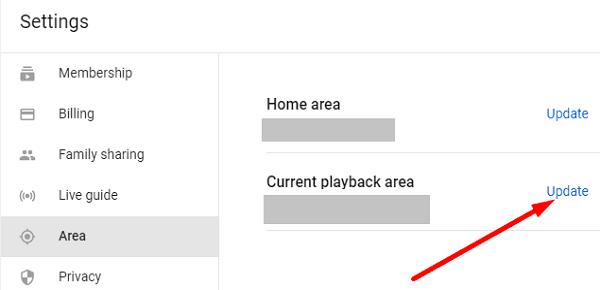
- お使いの携帯電話で、 tv.youtube.com/verify.
- YouTubeにデバイスの場所へのアクセスを許可して、再生エリア情報を更新します。
別のアカウントに切り替える
数分間、別のユーザーアカウントに切り替えてみてください。 次に、メインアカウントに戻り、すべてが意図したとおりに機能するかどうかを確認します。 多くのユーザーは、異なるユーザーアカウントを切り替えることで、この問題を解決することができました。
結論
YouTube TVに自宅の外にいると表示された場合は、必ず位置情報の許可を有効にしてください。 次に、モバイルデバイスで現在地を確認します。 さらに、現在の再生領域を更新します。 問題が解決しない場合は、別のユーザーアカウントに切り替えてください。
これらの解決策は問題の解決に役立ちましたか? 以下のコメントを押して、どの方法が効果的かをお知らせください。